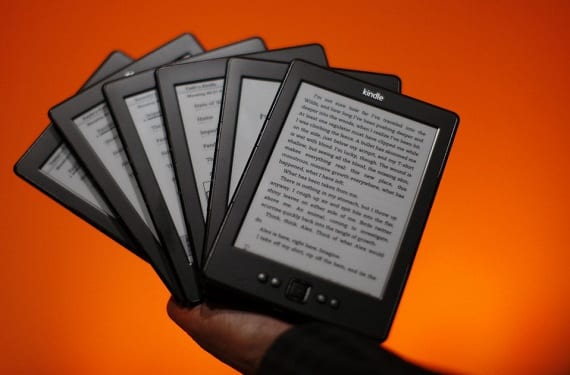
Sudah sekian lama saya menyiasat bagaimana beberapa orang membuat tangkapan skrin Kindle mereka dan hari ini dan hampir secara kebetulan saya berjaya mencari jalan keluarnya, yang pastinya jauh lebih mudah daripada yang saya fikirkan. Memandangkan betapa bergunanya ambil tangkapan skrin peranti Amazon kami Saya telah memutuskan untuk membuat tutorial ringkas ini.
Di dalamnya saya akan cuba menerangkan cara mengambil tangkapan skrin di mana-mana Peranti Kindle dengan cepat dan mudah.
Pertama sekali, adalah mustahak untuk mengatakan bahawa tangkapan skrin yang kita ambil pada mana-mana peranti Amazon akan disimpan dalam folder "Dokumen".
Tangkapan skrin di Kindle 3 (Papan Kekunci Kindle)
Sekiranya anda mempunyai Kindle 3 anda hanya perlu tahan kekunci Alt + Shift + G untuk mengambil tangkapan skrin.
Tangkapan skrin di Kindle 4
Pada peranti menyalakan 4 Untuk mengambil tangkapan skrin, kita mesti menahan butang papan kekunci dan butang menu untuk jangka waktu yang pendek sehingga kita melihat sejenis kilat di layar, yang bermaksud bahawa tangkapan telah berjaya dilakukan.
Tangkapan skrin di KindleTouch
Mungkin cara untuk mengambil tangkapan skrin di kami Sentuhan Kindle Ini adalah salah satu yang paling rumit dan kita mesti menekan butang Mula atau Laman Utama dan kemudian menyentuh skrin sambil terus menekan butang mula selama dua saat. Kami tidak akan melihat isyarat cahaya atau apa pun untuk mengetahui bahawa tangkapan telah berjaya dilakukan, tetapi kami harus memeriksa kejayaan tersebut di folder root Kindle kami di mana tangkapan skrin harus disimpan.
Tangkapan skrin pada Kindle PaperWhite
Tanpa keraguan dengan kedatangan Kindle baru, Kindle PaperWhite yang telah kita analisis secara mendalam di sudut ini cara mengambil tangkapan skrin telah diperbaiki dan menjadi sangat mudah.
Untuk mengambil tangkapan skrin ini, kita hanya perlu menekan di sudut kanan atas dan di sudut kiri bawah secara serentak. Skrin harus berkelip agar tangkapan berjaya.
Maklumat lanjut - Kindle Paperwhite, e-pembaca lampu latar Amazon
Sumber - softonic.com
Saya fikir anda tidak boleh menggunakan Kindle Touch. Terima kasih banyak atas petua. Selamat bercuti. Salam.
Selamat bercuti juga kepada anda. Semua yang terbaik!!
Saya tidak tahu apa yang perlu dilakukan. Terima kasih!
Saya mahu memberikannya 5 bintang tetapi saya belum dapat melakukannya…. Maaf.